Konfigurálja az Adobe Photoshop speciális táblagép beállításait
Vályogtégla Photoshop / / March 19, 2020
Utoljára frissítve:

Ha elég szerencsés, hogy van tabletta a számítógépen, és szeretné használni a Photoshopmal, van néhány dolog, amit meg kell tennie konfigurálja, mielőtt elkezdené vele dolgozni, a Tablet + előnyeinek teljes kiaknázása érdekében Photoshop. A lépések meglehetősen egyenesek előre, szóval ugorjunk bele!
1. lépés - A megfelelő illesztőprogramok telepítése
Mac vagy PC, OSX vagy 7, a táblagép nem fog teljesen működni, csak azokkal az illesztőprogramokkal, amelyeket az operációs rendszer hozzárendelt. Telepítenie kell azokat a további illesztőprogramokat, amelyek gyakran a lemezre kerülnek a Tablet segítségével. Ha nem kapott CD / DVD-t, akkor a Google Search nyeri meg. Az illesztőprogramok telepítése után mindenképpen indítsa újra a számítógépet.
Az alábbiakban egy lemez és egy lemez tok, amely a Wacom Bamboo tablettámhoz került.

2. lépés - A Photoshop beállításainak konfigurálása
Ecsetméret és átlátszóság
Ha sokat használ az ecsetszerszámot, akkor talán észrevette a három különféle gombot az opciók felső részén.

Valójában ezek a gombok, amelyek lehetővé teszik a hozzáadást toll nyomás az ecsethez. Az első két vezérlés Átlátszatlanság és Folyam. Figyelje meg, hogy a Pen Pressure segítségével könnyen pontosan ellenőrizheti, hogy a kefe mennyire vagy enyhén érinti a „papír” felületét.
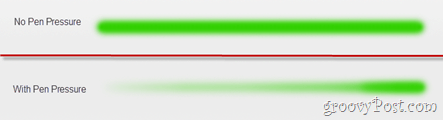
A harmadik gomb készíti a kefeméret tollnyomáson keresztül vezérelhető. Ismételje meg ismét, mennyire könnyen tudom ellenőrizni a kefe méretét.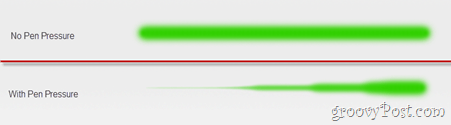
Tipp: Bekapcsolhatja az összes beállítást a hűvös effektus eléréséhez, amely a legjobban néz ki egy élénk színű fekete vászonra.
Ecsetszórás, színdinamika és még sok más
Ha láttad az egyik régebbi Photoshop oktatóprogramunk, akkor emlékezni fog a Kefe panelre, ahonnan felveheti szóródás, színdinamika és más groovy lehetőségek, amelyekkel játszhat. Ha megy az egyik ilyen beállításra (színdinamika például), akkor megjelenik egy ellenőrzési csepplista, ahonnan kiválaszthatja a Toll nyomását.
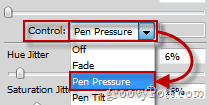
Ez szintén hasznos, mivel bármilyen kefével beállíthatja a tollnyomást a tollnyomás segítségével.
Tipp: Ha professzionálisabb táblagépet vásárolt, akkor a Pen Tilt elemet is választhatja, és különféle tollszöget használhat a dolgok érdekesebbé tételéhez.
Radír
Néhány tabletta tollának hátulján található radír, amely lehetővé teszi, hogy a tablettát ugyanúgy használja, mint egy notebookot és ceruzát - elkészíti a vázlatot, és ha valami rosszul megy, akkor csak fordítsa meg a tollat, és törölje azt, ami nem néz ki jó.

Itt nincs szükség konfigurálásra, azonban konfigurálhat különböző radírokat, hogy megnézze, melyik a legrealisztikusabb hatás, ha táblagépével használja (mivel az összes táblagép eltérően működik).
Következtetés
Éppen akkor, amikor azt gondolta, hogy a Photoshop nem javul, vegye fel egy dolgot egy táblaszámítógéppel! Ja, és ha a táblagépén is van érintőképességű funkció, vagy ha szerencséje van egy multi-touch kezelőpanel vagy képernyő megjelenítéséről a számítógépen, akkor érdemes megnézni a cikkünket Multitouch a Photoshopban.



